excel插入图表 在Excel 2013中插入Power View图表的方法
excel插入图表 在Excel 2013中插入Power View图表的方法,最近到了季度汇报的时候,掌握一手excel技能在此刻显得多么重要,为了是你的excel看起来更高大上,今天教大家设置excel插入图表,今天我们的干货专业全称为“excel插入图表 在Excel 2013中插入Power View图表的方法”能不能以绚烂的技能征服领导,就在这一波了~
上文介绍了一下Excel 2013中PowerView动态图表的使用方法,在之前版本中,Excel要实现交互式的BI仪表板,则需借助控件、定义名称,甚至是VBA的前提下才可以实现,十分麻烦。但是,有了Power View,一切都很简单了。本文主要讲解了在Excel 2013中插入Power View图表的方法。
1、我们打开Excl 2013,准备好数据源,如下图所示,选中数据区域,单击菜单栏--插入--Power View。

2、等待一会,会看到如下的界面,我们在右侧区域中进行勾选,左侧图表区域就会显示相应的数据。
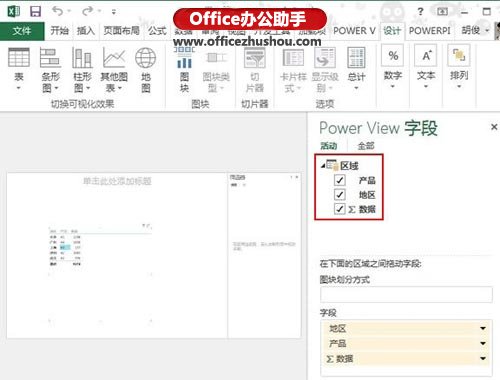
3、然后我们单击设计选项卡--柱形图--簇状柱形图,为其生成图表。
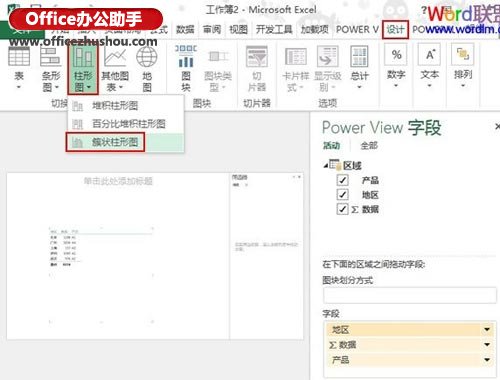
4、右侧的Power View字段类似数据透视表,勾选什么就只显示那一项。

5、例如,我勾选数据跟产品,图表区域就不显示地区这一项数据。
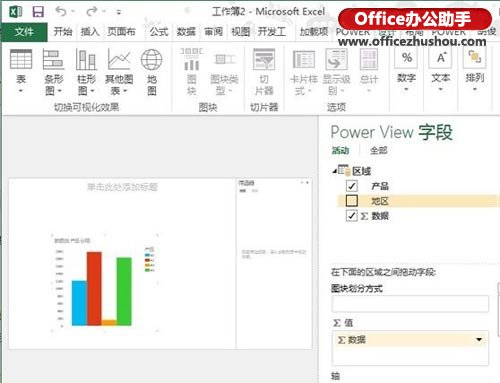
6、完成,至此一个简单的Power View图表就完成了,之后的课程我们会来介绍交互式Power View动态图表的设计制作。
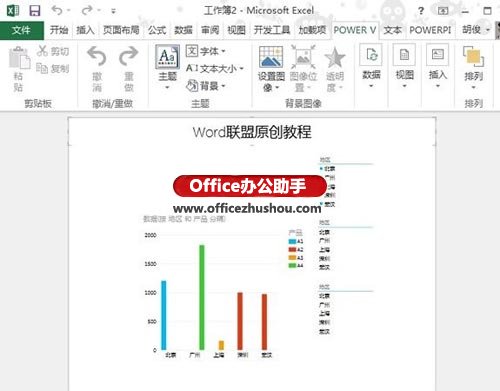
以上就是excel插入图表 在Excel 2013中插入Power View图表的方法全部内容了,希望大家看完有所启发,对自己的工作生活有所帮助,想要了解更多跟excel插入图表 在Excel 2013中插入Power View图表的方法请关注我们优词网!




 400-685-0732
400-685-0732
